Devriez-vous passer à la version professionnelle de Windows 11 ?
Publié: 2022-08-22
L'édition Professionnelle (Pro) de Windows 11 offre une variété de fonctionnalités qui ne sont pas incluses dans la version Familiale. Si vous utilisez déjà Windows 10 Pro, vous n'avez à vous soucier de rien - vous obtiendrez automatiquement Windows 11 Pro. Mais la mise à niveau de 99 $ en vaut-elle la peine pour quelqu'un d'autre ?
Que propose la version professionnelle ?
Bac à sable Windows
Gestionnaire Hyper-V
Stratégie de groupe et éditeur de stratégie de groupe
Chiffrement BitLocker
Bureau à distance
La mise à niveau vers Windows 11 Pro en vaut-elle la peine ?
Comment mettre à niveau vers Windows 11 Pro
Que propose la version professionnelle ?
La grande majorité des fonctionnalités exclusives de Windows 11 Pro sont liées à la gestion et à la configuration à distance, ainsi qu'à d'autres besoins spécifiques à l'entreprise. Celles-ci sont incontournables et souvent nécessaires pour les entreprises. C'est pourquoi la plupart des PC équipés de Windows 11 incluent Windows 11 Famille.
Si vous vous demandez si vous devriez mettre à niveau votre PC domestique pour ces fonctionnalités, la réponse est presque certainement non. De toute façon, ces fonctionnalités ne sont pas particulièrement utiles en dehors d'un cadre professionnel ou éducatif.
Cependant, il existe quelques fonctionnalités que les passionnés de Windows pourraient trouver intéressantes.
Bac à sable Windows
Windows Sandbox vous permet d'exécuter des applications dans un environnement virtuel complètement isolé du reste de votre système. Cela ne remplace pas les bonnes pratiques de sécurité et une bonne dose de prudence, mais cela vous permet d'ouvrir des fichiers ou des programmes suspects sans presque autant de risques pour votre système.
CONNEXION: Comment s'assurer qu'un fichier est sûr avant de le télécharger
Prenons le cas où vous téléchargez un exécutable censé vous permettre de personnaliser l'interface utilisateur de votre PC Windows. Normalement, vous seriez obligé de l'exécuter via un service comme VirusTotal.com, puis essayez de l'installer sur votre PC. S'il s'agit d'un type de malware nouveau ou particulièrement intelligent, il est tout à fait possible que les antivirus de VirusTotal (et de votre PC) le ratent. Ensuite, vous êtes coincé avec un ordinateur infecté. Windows Sandbox vous permettrait de charger l'exécutable dans un environnement sûr, de l'exécuter, puis de voir s'il est malveillant ou non, avec très peu de risques pour votre ordinateur.
Windows Sandbox est certainement l'une des fonctionnalités les plus utiles de Windows 11 Pro, et la plupart des utilisateurs pourraient en bénéficier.
Gestionnaire Hyper-V
Hyper-V Manager est une interface utilisateur graphique (GUI) pour Hyper-V. Hyper-V est un hyperviseur qui crée et gère des machines virtuelles.
CONNEXION : Qu'est-ce qu'un hyperviseur de machine virtuelle ?
Cela semble complexe, mais ce n'est vraiment pas si grave - les machines virtuelles ne sont que de «faux» ordinateurs qui s'exécutent sur votre véritable ordinateur physique. Vous pouvez faire toutes sortes de choses avec eux, comme exécuter d'autres systèmes d'exploitation, régler leur RAM, leurs cœurs de processeur, leur mémoire vidéo et essentiellement tout autre attribut de votre choix. Il existe un million et une utilisations pour les machines virtuelles, et elles ne sont vraiment limitées que par votre imagination, votre créativité et vos besoins.
Au fur et à mesure des programmes de virtualisation, Hyper-V est plutôt bon – la deuxième itération du sous-système Windows pour Linux (WSL) en dépend, et les performances de WSL sont rapides et réactives. Hyper-V Manager vous permet simplement de surveiller et de contrôler les machines virtuelles qui utilisent Hyper-V avec une interface utilisateur graphique.
CONNEXION : Débutant Geek : Comment créer et utiliser des machines virtuelles
Cependant, Hyper-V Manager n'est pas vraiment nécessaire. Il existe de nombreuses applications de virtualisation disponibles pour Windows, comme VirtualBox ou VMWare Workstation Player, qui sont excellentes et gratuites. Proxmox et EXSi sont tous deux de bons choix si vous recherchez quelque chose de plus sophistiqué pour exécuter "bare metal" sur un serveur. Entre les deux, Proxmox est probablement plus convivial envers les nouveaux utilisateurs.
Hyper-V Manager est certainement un excellent outil si vous avez besoin de travailler dans l'écosystème Windows pour une raison quelconque, mais il n'offre pas grand-chose pour les utilisateurs à domicile réguliers - même les utilisateurs à domicile passionnés - s'ils sont prêts à utiliser des outils tiers ou un hyperviseur basé sur Linux.
Stratégie de groupe et éditeur de stratégie de groupe
La stratégie de groupe et l'éditeur de stratégie de groupe local constituent le couteau suisse des outils d'administration des versions professionnelles de Windows. Il vous donne un contrôle direct sur une tonne de comportements différents, y compris les mises à jour automatiques de Windows. Les autres utilisations potentielles sont trop nombreuses pour être énumérées explicitement, mais c'est un utilitaire fantastique si vous voulez pouvoir faire en sorte que Windows agisse exactement comme vous le souhaitez.
CONNEXION: Comment ouvrir l'éditeur de stratégie de groupe sur Windows 10

En fin de compte, l'éditeur de stratégie de groupe est une commodité incroyable, mais ce n'est pas strictement nécessaire. Presque tout ce que vous pouvez faire avec l'éditeur de stratégie de groupe peut être accompli d'autres manières, comme en modifiant le registre Windows, bien qu'ils nécessitent généralement beaucoup plus de travail. Que la commodité en vaille ou non le coût supplémentaire dépend en fin de compte de vos préférences personnelles.
Chiffrement BitLocker
Les éditions Windows 11 Home incluent le chiffrement de périphérique standard, qui chiffre les lecteurs sur un ordinateur s'il dispose de TPM 2.0 et que vous vous connectez avec un compte Microsoft.
Le chiffrement de l'appareil BitLocker est un peu plus complexe - il vous donne un contrôle plus précis sur le fonctionnement du chiffrement de votre appareil. Vous pouvez chiffrer des lecteurs spécifiques ou des périphériques multimédias amovibles avec Bitlocker To Go. Vous pouvez également contrôler si le lecteur entier est crypté ou uniquement l'espace utilisé sur le lecteur, entre autres paramètres.
Le cryptage de votre disque dur est essentiel dans le monde d'aujourd'hui - nous stockons d'énormes quantités d'informations sensibles sur nos ordinateurs sans arrière-pensée. Si votre ordinateur est volé et que quelqu'un commence à fouiller dans votre disque dur non crypté, il pourrait très bien trouver suffisamment d'informations pour causer beaucoup de problèmes. Si vous stockez des copies de vos impôts sur votre ordinateur, ce serait probablement suffisant pour voler votre identité.
Le contrôle supplémentaire vaut-il les exigences premium de Windows 11 Pro ? Probablement pas. Le cryptage régulier de l'appareil offert par Windows 11 Home est suffisant pour protéger vos informations contre les voleurs, et le contrôle supplémentaire offert par Bitlocker Device Encryption n'améliore pas votre protection, il vous permet simplement de la personnaliser.
Il existe également des alternatives Bitlocker convaincantes qui sont entièrement gratuites, comme VeraCrypt. VeraCrypt peut sécuriser les fichiers sensibles sur votre PC, tout comme BitLocker.
CONNEXION: Comment chiffrer votre lecteur système Windows avec VeraCrypt
Bureau à distance
Avertissement : De par sa nature même, tout type de programme ou de protocole d'accès à distance augmente la vulnérabilité de votre système. Si vous n'avez pas besoin d'activer l'accès à distance à Internet sur un PC, ne le faites pas.
Si vous voyagez fréquemment ou si vous avez plusieurs PC à la maison, vous souhaiterez peut-être pouvoir accéder à un PC Windows à partir d'un autre PC au lieu d'interagir physiquement avec lui. Le bureau à distance permet exactement cela - activez simplement le bureau à distance sur un PC, installez l'application d'accès à distance sur l'appareil de contrôle, établissez une connexion et vous êtes prêt à partir.
Remote Desktop n'est disponible que sur Windows 11 Pro, bien que vous puissiez utiliser l'application sur n'importe quelle version de Windows.
C'est bien d'avoir un protocole et une application de bureau à distance intégrés directement dans Windows, mais il est extrêmement difficile de dire "les utilisateurs à domicile devraient payer pour cette fonctionnalité" alors qu'il existe de nombreux outils d'accès à distance gratuits pour se connecter à un PC ou un Mac.
CONNEXION: 5 outils d'accès à distance gratuits pour se connecter à un PC ou un Mac

La mise à niveau vers Windows 11 Pro en vaut-elle la peine ?
Vaut-il la peine de dépenser cent dollars supplémentaires pour passer à Windows 11 Professionnel à partir de Windows 11 Famille ? Comme toujours, cela dépend principalement de votre situation particulière. Dans l'état actuel des choses, l'écrasante majorité des utilisateurs ne manquera pas la plupart des fonctionnalités présentes dans Windows 11 Pro.
Les utilisateurs expérimentés et les passionnés voudront peut-être quelques-unes des fonctionnalités, en particulier la Sandbox, le gestionnaire Hyper-V et l'accès à la stratégie de groupe. Cependant, presque toutes ces fonctionnalités ont des alternatives tierces gratuites ou d'autres solutions de contournement qui peuvent accomplir les mêmes choses.
Compte tenu du coût de la mise à niveau et du peu de fonctionnalités utilisables à la maison, la mise à niveau vers Windows 11 Pro n'en vaut pas la peine pour la plupart des gens.
Comment mettre à niveau vers Windows 11 Pro
Si vous souhaitez effectuer une mise à niveau, vous pouvez le faire à partir de Windows 11 Home. Dirigez-vous vers Paramètres> Système> Activation et utilisez les options sous "Mettre à niveau votre édition de Windows".
Le bouton "Ouvrir le magasin" ouvrira l'application Microsoft Store, où vous pourrez acheter la mise à niveau auprès de Microsoft. Il en coûte 99 $ aux États-Unis.
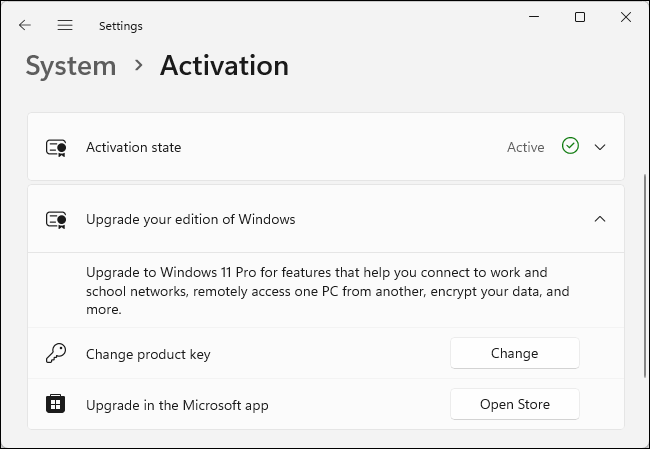
Vous pouvez également utiliser le bouton "Modifier" pour changer la clé de produit de votre système si vous avez une clé Windows 11 Pro ou Windows 10 Pro que vous avez acquise ailleurs. (Cependant, nous vous déconseillons d'acheter ces clés tierces bon marché du marché gris que vous trouvez en ligne.)
CONNEXION: Clés Windows 10 bon marché: fonctionnent-elles?
